2022.05.04 docker compose
버전확인
docker -v✅ 도커 이미지
이미지 목록 보기
sudo docker images- -a :sudo docker images -a
모든 이미지 출력
이미지 검색
sudo docker search [ 이미지이름 ]이미지 생성 & build
docker build ./Dockerfile.dev
하면 되나 혹시 개발 환경 운영환경 Dockerfile 를 나누게 된다면
docker build -f Dockerfile.dev ./-f 옵션을 넣어줘야한다.
이미지 이름 지정
도커 이미지 그냥 생성하면 알수 없는 문자로 생성이 되는데 docker image 이름을 지정할 수 있다.
docker build -f Dockerfile.dev -t ash/nodejs ./이미지 pull
docker pull [이미지이름] : [태그]
sudo docker pull jakdu/django_covid:0.1.0이미지 삭제
sudo docker rmi [ 이미지 id ]이미지 모두 삭제
docker rmi $(docker images -q) ✅ 컨테이너
다양한 프로그램 ( nginx , database , was 등 ) 을 컨테이너 라는 격리된 환경을 이용하여 실행시킬 수 있음
컨테이너 목록보기
sudo docker pssudo docker ps -a
CONTAINER ID IMAGE COMMAND CREATED STATUS PORTS NAMES
f8c3c3adf978 jakdu/django_covid:0.1.0 "gunicorn --bind 0.0…" About a minute ago Exited (0) 41 seconds ago django_covid
컨테이너 실행하기
만들어진 도커 컨테이너를 실행하는 명령어 입니다.
sudo docker run --name '컨테이너명' -d -p 8000:8000 jakdu/project:0.1.0옵션
- -a : 모든 컨테이너 목록 출력
docker ps 명령어를 사용하면 실행되고 있는 컨테이너만 목록에 나오게 됩니다.
하지만 옵션 -a 를 붙여준다면 정지되어 있는 컨테이너까지 출력합니다.
sudo docker run [options] image[:TAG|@DIGEST] [COMMAND] [ARG...]| 옵션 | 설명 |
|---|---|
| -d | detached mode 흔히 말하는 백그라운드 모드 |
| -p | 호스트와 컨테이너의 포트를 연결 (포워딩) |
| -v | 호스트와 컨테이너의 디렉토리를 연결 (마운트) |
| -e | 컨테이너 내에서 사용할 환경변수 설정 |
| name | 컨테이너 이름 설정 |
| --rm | 프로세스 종료시 컨테이너 자동제거 |
| --link | 컨테이너 연결 [컨테이너 명:별칭] |
컨테이너 포트 매핑 해서 실행
docker run ash/docker-nodejs컨테이너 start , stop
docker start 컨테이너 이름
docker start django_covidstart 명령어를 사용하면 멈춰있는 컨테이너를 다시 시작 할 수 있습니다.
docker stop 컨테이너 이름
docker stop django_covidstop 명령어를 사용하면 실행되고 있는 컨테이너를 다시 시작할 수 있습니다.
sudo docker restart [ 컨테이너 id 또는 name ]컨테이너 접속
sudo docker attach [ 컨테이너 id 또는 name ]컨테이너 삭제
sudo docker rm [ 컨테이너 id 또는 name ] 모든 컨테이너 삭제
sudo docker rm 'docker ps -a -q'✅ docker volume
docker copy 를 이용해서 docker container 에 복사를 해야하지만 ,
docker volume 을 이용하게되면 복사를 하지않고 , local 에 있는것을 매핑하게 된다.
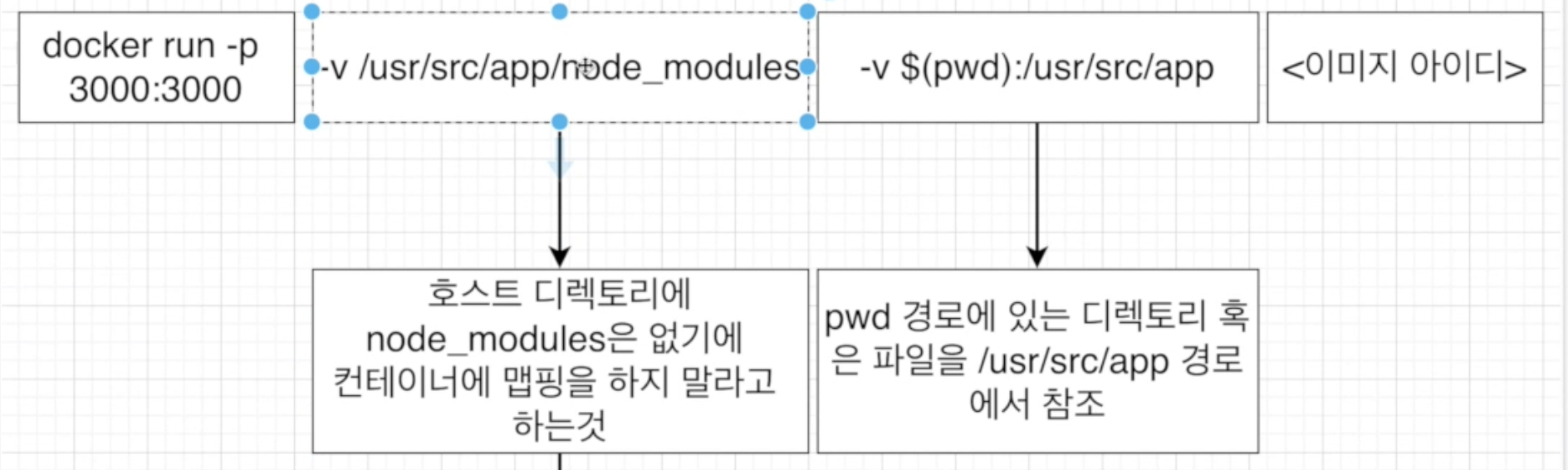
이미지를 다시 빌드하지 않아도 소스코드가 실시간으로 변경 가능하다.
하지만 volume 을 사용하게되면 , 너무 길어지니깐 docker compose 를 사용하는것을 권장한다.
prune 한번의 정리
docker volume prune✅ docker compose
이거 왜써 ??
docker compose 는 다중 컨테이너 도커 애플리케이션을 정의하고 실행하기 위한 도구인데 ,
Docker compose 를 이용하면 compose 파일( yml 파일 )을 준비하여 커맨드를 한번 실행해서 , 그 파일로부터 설정을 읽어들여 모든 컨테이너 서비스를 실행시키는 것이 가능하다.
코드 수정하게되면 다시 이미지를 빌드할 필요없이 코드소스 변경된것이 실시간으로 반영이된다.
docker compose 기본 명령어
https://kimjingo.tistory.com/108
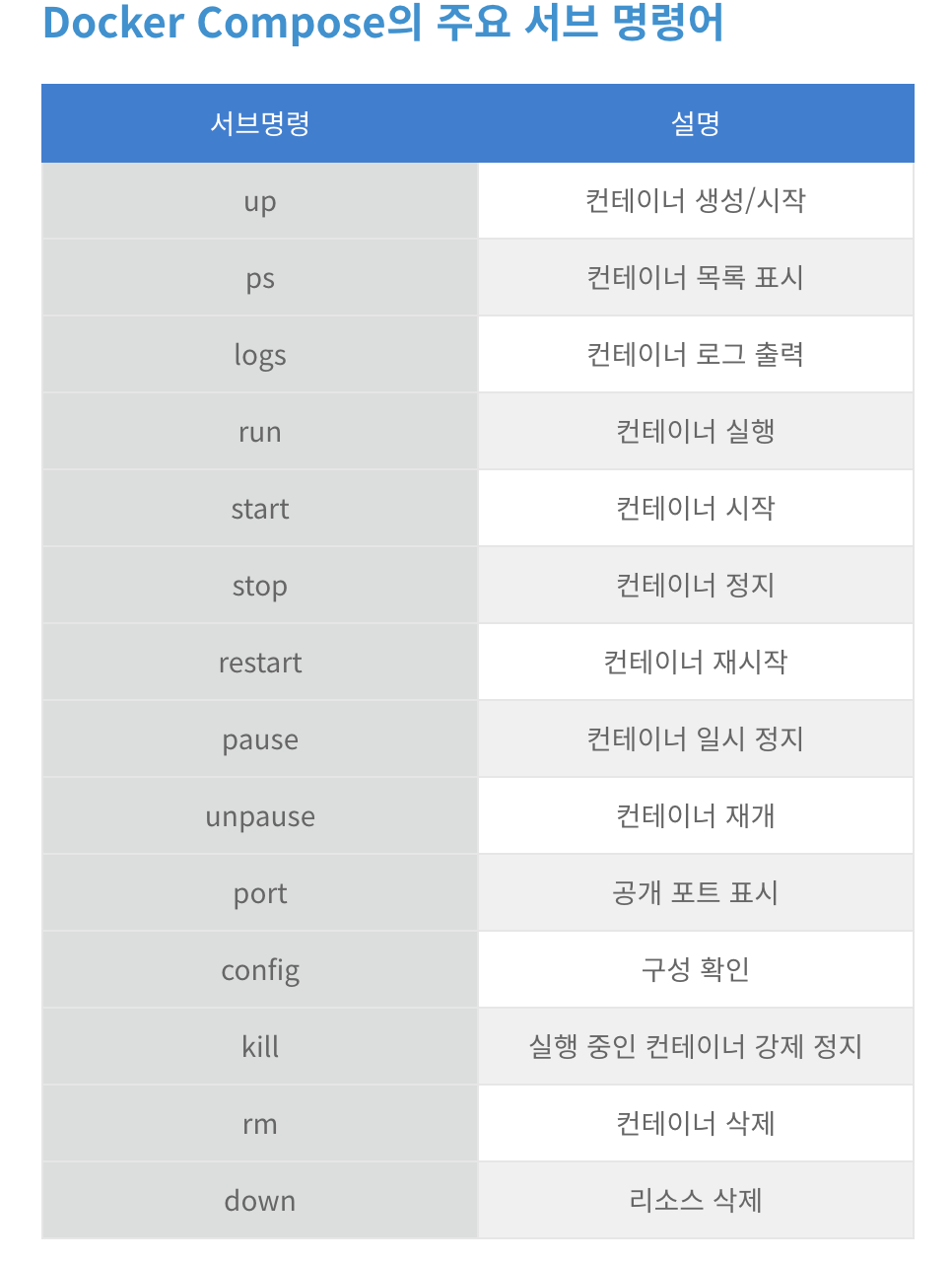
어떻게 사용하는데 ??
docker-compose.yml 파일이 필요
version: "3"
services:
nodejs:
build:
context: .
dockerfile: Dockerfile.dev
ports:
- "3000:3000"
volumes:
- /usr/src/app/node_modules // 참조하지않겠다.
- ./:/usr/src/app // 참조하겠다.
stdin_open: true- version: 도커 컴포트의 버전
- services: 컨테이너들을 정의
- nodejs: 컨테이너 이름
- build : 현 디렉토리에 있는 Dockerfile 사용
- context: 도커 이미지를 구성하기 위한 파일들이 있는 경로
- dockerfile : 도커 파일 어떤것인지 지정
- ports: 포트매핑 로컬호스트 : 컨테이너 포트
- volumes: 로컬머신에 있는 파일들 맵핑
- stdin_open: 리액트 앱을 종료할때 필요(버그 수정)
docker compose 실행 및 생성
docker compose updocker compose 실행 확인
docker compose psdocker compose 모두 확인
docker compose ps -adocker compose 실행 & 중지
docker compose startdocker compose stopdocker compose 다시 빌드
뭔가 오타를 났다거나 , 다시 수정하고싶을땐 사용하면된다.
docker compose up --builddocker compose 테스트 작성
docker-compose.yml 부분에 밑에 추가
test:
build:
context: .
dockerfile: Dockerfile.dev
volumes:
- /usr/src/app/node_modules
- ./:/usr/src/app
command: ["npm", "run", "test"]- test: 컨테이너 이름
- build: 디렉토리에 있는 Dockerfile 사용
- context: 도커 이미지를 구성하기 위한 파일과 폴더가 있는경로
- dockerfile: 도커 파일 어떤것인지 지정
- volumes: 로컬 머신에 있는 파일들 맵핑
- command: 테스트 컨테이너 시작할때 실행되는 명령어
백그라운드로 실행된 컨테이너의 로그를 직접 확인
docker log -f $CONTAINER_ID
✅ docker & nginx
개발환경과 달리 운영환경은 build 폴더를 생성해서 build 폴더를 이용하게된다.
FROM node:alpine as builder
WORKDIR '/usr/src/app'
COPY package.json .
RUN npm install
COPY ./ ./
RUN npm run build
# 여기까지는 build 폴더를 생성하기 위한 명령어이다.
# builder stage
FROM nginx
COPY --from=builder /usr/src/app/build /usr/share/nginx/html
# run stage📌 builder stage
build 폴더가 생성이 되면 Nginx 를 이용해서
정적파일을 제공하게 된다.
FROM node:alpine as builder
WORKDIR '/usr/src/app'
COPY package.json .
RUN npm install
COPY ./ ./
RUN npm run build
# 여기까지는 build 폴더를 생성하기 위한 명령어이다.📌 run stage
FROM nginx
COPY --from=builder /usr/src/app/build /usr/share/nginx/htmlFROM nginx
nginx 를 위한 베이스 이미지
COPY --from=builder /usr/src/app/build
--from=builder
다른 stage에 있는 파일을 복사할때 다른 Stage 이름을 명시
/usr/src/app/build
/usr/share/nginx/html
builder stage 에서 생성된 파일들은 /usr/src/app/build 에 들어가게 되며 그곳에 저장된 파일들을 /usr/share/nginx/html 로 복사를 시켜줘서
nginx 가 웹 브라우저의 http 요청이 올때 마다 알맞은 파일을 전해 줄 수 있게 만든다.
/usr/share/nginx/html
여기로 복사하는 이유는 nginx 가 알아서 Client 에서 요청이 들어올때 알맞은 정적 파일들을 제공해준다.
설정을 통째로 바꿀수도 있다.
운영 서버 이미지 생성
docker build .
운영 서버
docker run -p 8080:80 ash/docker-react-app
nginx 는 80 이 기본 port 이다.
✅ CI CD
📌 travis
.travis.yml
# 관리자 권한 갖기
sudo: required
# 언어를 선택
language: generic
# 도커 환경 구성
services:
- docker
# 스크립트를 실행할 수 있는 환경 구성
before_install:
- echo "start Creating an image with dockerfile"
- docker build -t ash/docker-react-app -f Dockerfile.dev .
# 실행할 스크립트 ( 테스트 실행 )
script:
- docker run -e CI=true ash/docker-react-app npm run test -- -- coverage
# 테스트 성공 후 할일
after_success:
- echo "Test Success"📌 github action
https://zzsza.github.io/development/2020/06/06/github-action/
https://docs.github.com/en/actions/quickstart
📌 docker 에러 발생
: no space left on device
에러가 발생한다면 ??
docker volume rm $(docker volume ls -qf dangling=true)
이 명령어를 입력해준다 공간이 부족해서 그렇다.
What a fantastic article! We can see that you spent a lot of time thinking up and crafting every word. The news will be spread throughout my circle of acquaintances. moto x3m